ps给模糊的云雾大坝调清晰(2)
第一步 调整影调
创建一个色阶调整层。在弹出的色阶面板中,将输入色阶的白场滑标按照直方图移动到右侧的起始点。将左侧的黑场滑标也向里移动到直方图的左侧起始点。现在片子的整体影调正常了,单击“关闭”按钮退出。
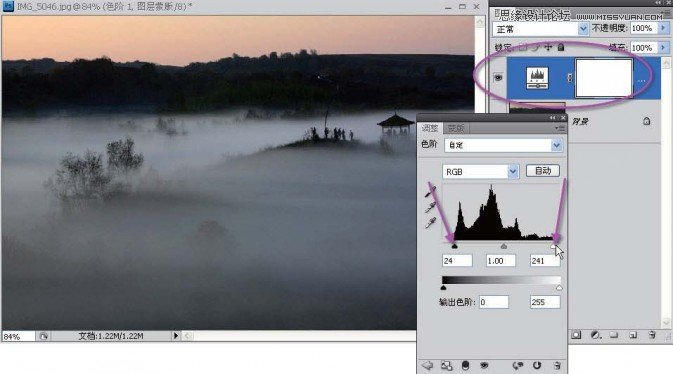
第二步 强调清晨的暖色调
清晨,在旭日东升的地方是暖色调的,而这些色调现在不够明显,需要强调。再创建一个色相/饱和度调整层,打开色相/饱和度面板,将饱和度滑标适当向右侧移动,提高色彩饱和度后,山后东方的暖色得到了强调,曙色微明的效果有了。满意了按“关闭”按钮退出。

在强调暖色调提高色彩饱和度之后,不仅东方天空的暖色得到了加强,而且湖面飘浮的薄云中青色的冷调子也加强了,这就显得比较跳,与上面的暖调子有冲突,应该减弱。可以采用不同的方法来减弱冷色的饱和度,比如直接降低图像中青色的饱和度。这里是用蒙版遮挡的办法来做的。
现在仍处于蒙版操作状态下,在工具箱中选渐变工具,设置前景色为白,背景色为黑,在图像中间适当位置拉出渐变线,图像上半部分的暖色调保留了,下半部分的冷色调逐渐被蒙版遮挡掉了。
第一眼看到桃山湖晨雾的时候,就被它所吸引、所感动、所陶醉。实际上现在这张片子从曝光参数上看基本正常,但总感觉片子看起来不够兴奋。后期调整的思路就是让色彩靓丽起来,红色的朝霞与蓝色的晨雾给人以梦幻的遐想。
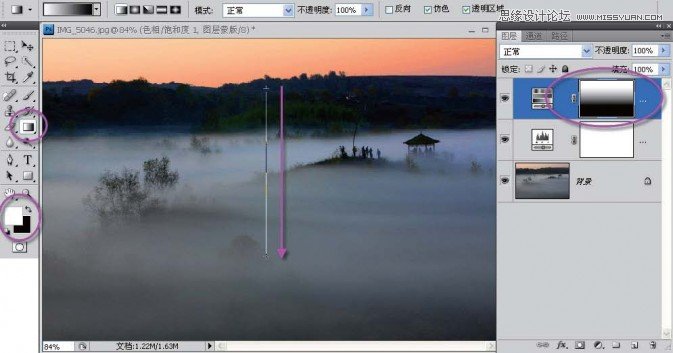
第三步 精细调整反差
片子的整体影调正常了,但是感觉湖面飘浮的薄云反差较弱,缺乏生动,需要精细调整反差来解决。
创建一个曲线调整层,按照天空亮点、薄云中间点、树丛暗点,相应地在曲线上建立3个控制点。将亮点和中间点分别向上适当移动,提高这两个点的亮度。将暗点适当向下移动,压暗树丛的影调,看到图像的整个反差提高了,浮云有了动感。满意了按“关闭”按钮退出。
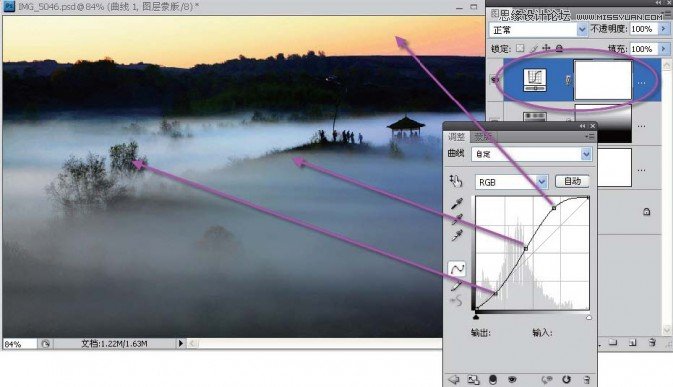
学习 · 提示
相关教程







